笔记本电脑壁纸卡顿?可能原因和解决方法是什么?
76
2024-06-09
在购买新笔记本电脑后,了解其配置信息对于用户来说是非常重要的。通过查看配置,我们可以了解笔记本电脑的性能、硬件规格以及适用范围等关键信息。然而,许多用户可能不知道如何准确查看笔记本电脑的配置。本文将为您介绍一些简单且易于操作的方法,帮助您快速了解新笔记本电脑的配置信息。
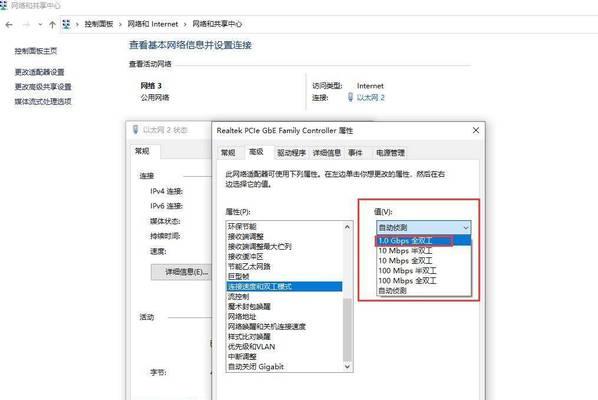
一、操作系统及版本
根据操作系统的不同,查看方法也有所区别。以下是几种常见操作系统及其版本的查看方法:
1.Windows系统:点击“开始”按钮,右击“计算机”(或“此电脑”),选择“属性”选项,即可查看操作系统版本和位数。

2.MacOS系统:点击左上角苹果图标,选择“关于本机”,即可查看操作系统版本和其他相关信息。
3.Linux系统:打开终端窗口,输入“lsb_release-a”命令,即可查看Linux发行版和版本号。
二、处理器信息
处理器是决定笔记本电脑性能的重要因素之一。您可以通过以下方法查看处理器信息:

1.Windows系统:按下“Win+R”组合键,输入“dxdiag”,点击“确定”,即可打开DirectX诊断工具,可以在“处理器”一栏查看处理器信息。
2.MacOS系统:点击左上角苹果图标,选择“关于本机”,在“处理器”一栏可以查看处理器的型号和主频。
三、内存容量
内存是决定计算机运行速度的重要因素之一。以下是查看内存容量的方法:
1.Windows系统:按下“Ctrl+Shift+Esc”组合键,打开任务管理器,切换到“性能”选项卡,在左侧选择“内存”,即可查看已安装的内存容量。
2.MacOS系统:点击左上角苹果图标,选择“关于本机”,在“内存”一栏可以查看内存容量。
四、硬盘信息
了解硬盘容量和类型有助于用户合理安排文件和数据存储。以下是查看硬盘信息的方法:
1.Windows系统:打开资源管理器,点击左侧“此电脑”(或“计算机”),即可查看硬盘分区以及各分区的容量。
2.MacOS系统:点击左上角苹果图标,选择“关于本机”,在“存储”一栏可以查看硬盘容量和使用情况。
五、显卡信息
显卡是决定笔记本电脑图形性能的重要因素之一。以下是查看显卡信息的方法:
1.Windows系统:按下“Win+R”组合键,输入“dxdiag”,点击“确定”,即可打开DirectX诊断工具,在“显示”选项卡下可以查看显卡信息。
2.MacOS系统:点击左上角苹果图标,选择“关于本机”,在“图形”一栏可以查看显卡型号和显存容量。
六、网络连接
了解网络连接方式对于用户来说也是非常重要的。以下是查看网络连接信息的方法:
1.Windows系统:点击右下角的网络图标,可以查看已连接的网络名称以及连接类型(如有线或无线)。
2.MacOS系统:点击右上角菜单栏的无线网络图标,可以查看已连接的网络名称和连接状态。
七、显示器信息
了解显示器的分辨率和尺寸对于用户来说是非常有用的。以下是查看显示器信息的方法:
1.Windows系统:按下“Win+I”组合键,打开“设置”,选择“系统”,在左侧选择“显示”,即可查看显示器分辨率和尺寸。
2.MacOS系统:点击左上角苹果图标,选择“关于本机”,在“显示器”一栏可以查看显示器的分辨率和尺寸。
八、音频设备信息
了解音频设备信息对于用户来说也是非常重要的。以下是查看音频设备信息的方法:
1.Windows系统:右击任务栏上的音量图标,选择“音量调节器”,即可查看已连接的音频设备信息。
2.MacOS系统:点击左上角苹果图标,选择“系统偏好设置”,在“声音”一栏可以查看已连接的音频设备信息。
九、其他硬件信息
除了以上主要配置信息外,还有一些其他硬件信息也值得了解。以下是查看其他硬件信息的方法:
1.Windows系统:打开“设备管理器”,展开相应设备类别,即可查看安装的硬件设备信息。
2.MacOS系统:点击左上角苹果图标,选择“关于本机”,在“更多信息”一栏可以查看更多硬件设备信息。
十、软件版本信息
了解预装软件及其版本号对用户来说也是非常有用的。以下是查看软件版本信息的方法:
1.Windows系统:打开“控制面板”,选择“程序”,点击“已安装的程序”,即可查看已安装软件的名称和版本号。
2.MacOS系统:点击左上角苹果图标,选择“关于本机”,在“应用程序”一栏可以查看已安装软件的版本信息。
十一、电池信息
了解电池容量和健康状况有助于用户合理安排使用时间。以下是查看电池信息的方法:
1.Windows系统:点击右下角电池图标,即可查看电池剩余容量和健康状况。
2.MacOS系统:点击右上角菜单栏的电池图标,可以查看电池剩余容量和健康状况。
十二、外部接口
了解笔记本电脑的外部接口类型和数量对用户来说也是非常有用的。以下是查看外部接口信息的方法:
1.Windows系统:打开“设备管理器”,展开“通用串行总线控制器”,即可查看笔记本电脑的外部接口类型和数量。
2.MacOS系统:点击左上角苹果图标,选择“关于本机”,在“概览”一栏可以查看外部接口信息。
十三、BIOS信息
了解BIOS版本对于某些用户来说可能非常有用。以下是查看BIOS信息的方法:
1.Windows系统:按下“Win+R”组合键,输入“msinfo32”,点击“确定”,即可打开系统信息窗口,在左侧选择“固件”,即可查看BIOS版本。
2.MacOS系统:开机时按住Option键,进入启动管理器,选择“EFIBoot”,即可查看BIOS版本。
十四、笔记本电脑序列号
了解笔记本电脑的序列号可以帮助用户区分不同设备。以下是查看笔记本电脑序列号的方法:
1.Windows系统:按下“Win+R”组合键,输入“cmd”,点击“确定”,打开命令提示符窗口,输入“wmicbiosgetserialnumber”,回车即可查看序列号。
2.MacOS系统:点击左上角苹果图标,选择“关于本机”,在“序列号”一栏可以查看笔记本电脑的序列号。
十五、
通过本文所介绍的方法,您可以轻松查看新购买的笔记本电脑的配置信息。了解笔记本电脑的配置对于用户来说非常重要,可以帮助您更好地利用和管理电脑资源。希望本文能对您有所帮助!
版权声明:本文内容由互联网用户自发贡献,该文观点仅代表作者本人。本站仅提供信息存储空间服务,不拥有所有权,不承担相关法律责任。如发现本站有涉嫌抄袭侵权/违法违规的内容, 请发送邮件至 3561739510@qq.com 举报,一经查实,本站将立刻删除。